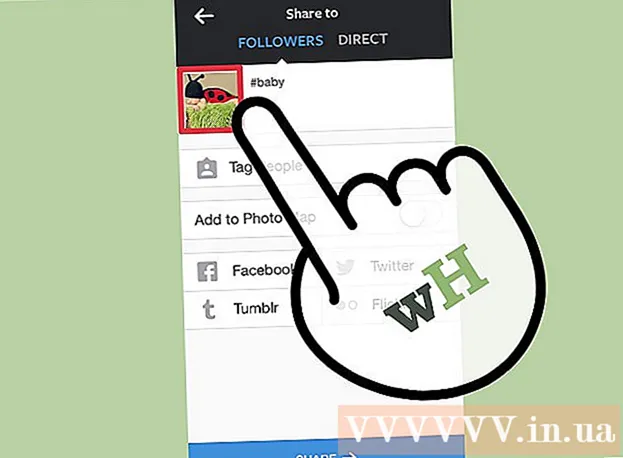Autor:
Laura McKinney
Fecha De Creación:
5 Abril 2021
Fecha De Actualización:
1 Mes De Julio 2024

Contenido
Este artículo le muestra cómo restablecer una contraseña de ID de Apple olvidada usando un iPhone o una computadora Mac, o usando un número de teléfono registrado con ID de Apple. Si conoce la contraseña actual del ID de Apple, puede cambiar la contraseña o la dirección de correo electrónico del ID de Apple.
Pasos
Método 1 de 4: restablezca la contraseña con un iPhone o una computadora Mac
Abra iForgot visitando https://iforgot.apple.com/ desde el navegador de su computadora. Este es un servicio de restablecimiento de contraseña.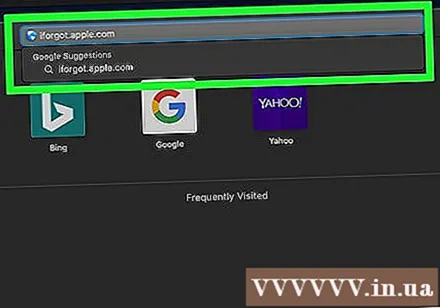

Ingrese su dirección de correo electrónico de ID de Apple. En el campo "[email protected]" cerca de la mitad de la página, ingresará la dirección de correo electrónico utilizada para iniciar sesión en su ID de Apple.
Haga clic en el botón tiếp tục (Continuar) en azul en la parte inferior de la página.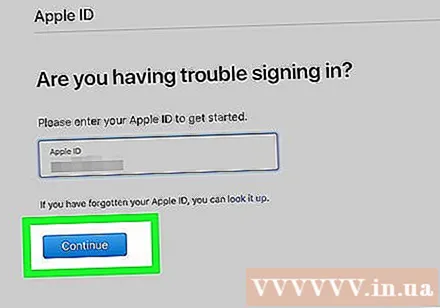

Ingrese su número telefónico. Ingrese el número de teléfono que utilizó para registrarse para obtener su ID de Apple.
Hacer clic tiếp tục.

Vea las notificaciones que se muestran en su dispositivo. Este es un mensaje que muestra instrucciones sobre cómo permitirle usar un iPhone o una computadora Mac para restablecer la contraseña de su ID de Apple.
Desbloquea la pantalla del iPhone. Si la pantalla del iPhone está bloqueada, ingrese su contraseña y presione el botón Inicio o use la huella digital Touch ID.
Escoger Permitir (Permitido) cuando se solicite. Esto abrirá la sección de contraseña de iCloud de la aplicación Configuración.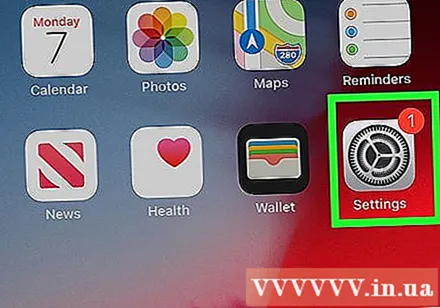
- Si por alguna razón este paso no aparece, ábralo Configuraciones (Configuración), toque su nombre, seleccione Contraseña y seguridad (Contraseña y seguridad), luego seleccione Cambia la contraseña (Cambiar contraseña) antes de continuar.
Ingrese la contraseña de su iPhone. Ingrese el código de acceso que usa para desbloquear su iPhone.
Introduzca su nueva contraseña. Ingresará la contraseña que desea configurar para su cuenta de ID de Apple en el campo de arriba, luego vuelva a ingresarla en el campo debajo de este campo.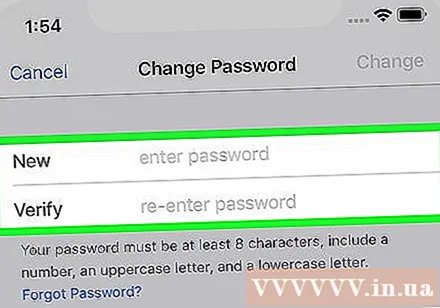
Toque Cambio (Variable) en la esquina superior derecha de la pantalla.
Espere a que la contraseña complete la configuración. Este paso puede tardar unos minutos y probablemente se le pedirá que vuelva a ingresar su contraseña durante este tiempo. Cuando veas la linea Cambia la contraseña (Cambiar contraseña) que se muestra en la parte superior de la pantalla, su contraseña se ha actualizado correctamente. anuncio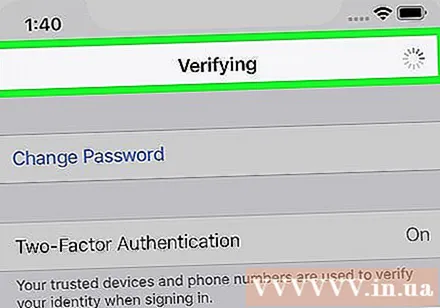
Método 2 de 4: restablecer la contraseña sin usar iPhone
Abra iForgot visitando https://iforgot.apple.com/ desde el navegador de su computadora. Este es el servicio de restablecimiento de contraseña de Apple.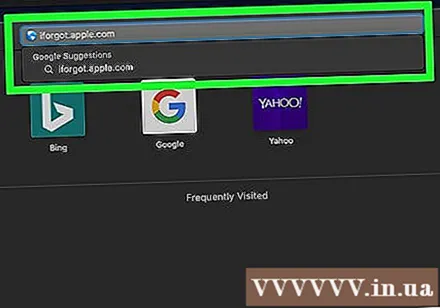
Ingrese su dirección de correo electrónico de ID de Apple. En el campo "[email protected]" en el medio de la página, ingresará la dirección de correo electrónico que utilizó para iniciar sesión en su ID de Apple.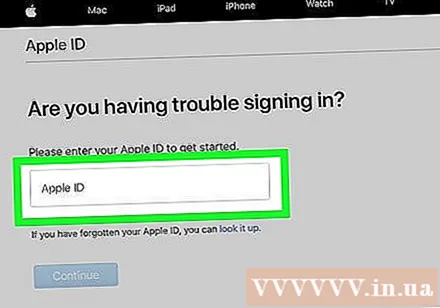
Haga clic en el botón tiếp tục (Continuar) en la parte inferior de la página.
Ingrese su número telefónico. Ingrese el número de teléfono que utilizó para registrar su ID de Apple.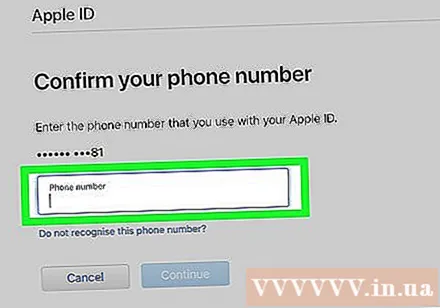
Hacer clic tiếp tục.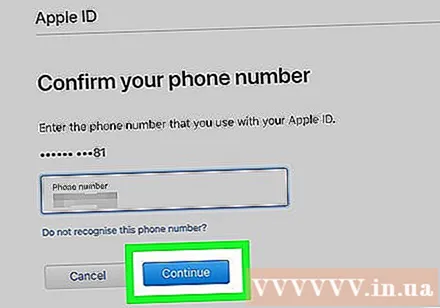
Haga clic en el enlace "¿No puede encontrar otro dispositivo iOS para usar?"(¿No puede encontrar otro dispositivo iOS para usar?). Esta opción usa su número de teléfono y otra información para verificar su cuenta de ID de Apple, pero puede demorar algunos días en completarse.
Hacer clic De todas maneras, continúe (Continuación) cuando se le preguntó. Hacer clic en este botón lo llevará al primer paso del proceso de recuperación de la cuenta.
Obtén un código de verificación. Verifique el texto del número de teléfono que ingresó anteriormente, abra el mensaje de Apple y vea el código de 6 dígitos en el texto.
Introduzca el código de verificación. Ingrese el código de 6 dígitos en el campo en el medio de la página en el navegador de su computadora.
Hacer clic tiếp tục.
Espere un mensaje de Apple. Dependiendo del tipo de teléfono que estés usando, el estado de tu cuenta y el ID de Apple en sí, el proceso será diferente, pero seguir los pasos te ayudará a restablecer la contraseña de tu ID de Apple. anuncio
Método 3 de 4: cambiar la contraseña
Abra la página de ID de Apple visitando https://appleid.apple.com/ desde un navegador web.
Iniciar sesión en su cuenta. Ingrese su dirección de correo electrónico de ID de Apple en el primer campo, luego ingrese su contraseña en el segundo campo y haga clic en →.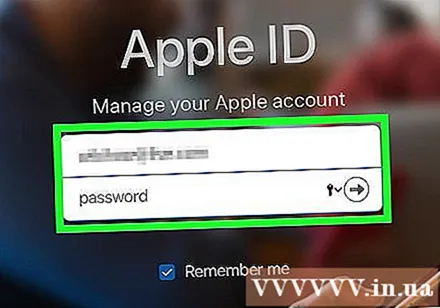
Desplácese hacia abajo en la barra de desplazamiento hasta la sección "Seguridad" en el centro de la página.
Hacer clic Cambia la contraseña… (Cambiar contraseña) debajo del encabezado "CONTRASEÑA" en la sección "Seguridad".
Introducir la contraseña actual. En el menú que aparece, ingresará su contraseña de ID de Apple en el primer campo.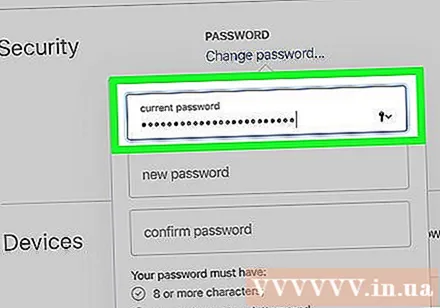

Introduzca su nueva contraseña. Ingrese la contraseña que desea usar en el campo del medio y luego vuelva a ingresar el campo a continuación para asegurarse de haber ingresado la contraseña correcta.
Haga clic en el botón Cambia la contraseña… en la parte inferior del menú. Esto actualizará la contraseña de su ID de Apple, pero deberá salir de su cuenta de ID de Apple en sus teléfonos, tabletas y / o computadoras conectados e iniciar sesión nuevamente antes de que se pueda aplicar el cambio.
- También puede marcar la casilla "Cerrar sesión en dispositivos" para cerrar sesión en teléfonos, tabletas, computadoras y sitios web que tengan una ID de Apple iniciada con la contraseña anterior antes de hacer clic. Cambia la contraseña ... aquí.
Método 4 de 4: cambiar la dirección de correo electrónico de ID de Apple
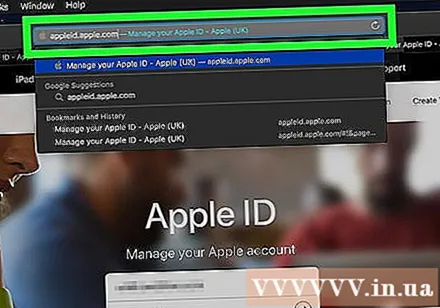
Abra la página de ID de Apple visitando https://appleid.apple.com/ desde un navegador web.
Iniciar sesión en su cuenta. Ingrese su dirección de correo electrónico de ID de Apple en el primer campo, luego ingrese su contraseña en el segundo campo y haga clic en →.
Busque la sección "Cuenta" en la parte superior de la página.
Haga clic en opciones Editar (Editar) en la esquina superior derecha de la sección "Cuenta".
Clic en el enlace Cambiar ID de Apple ... (Cambiar ID de Apple) debajo de su dirección de ID de Apple actual en la sección "Cuenta" en la esquina superior izquierda. La pantalla mostrará una lista de opciones.

Ingrese una nueva dirección de correo electrónico. Ingrese la dirección de correo electrónico que desea usar en el campo de entrada de datos en el menú que aparece.- Esta debe ser una dirección de correo electrónico diferente a la dirección de recepción de notificaciones por correo electrónico si tiene esta función habilitada.

Haga clic en el botón tiếp tục (Continuar) debajo del menú. Esto verifica la disponibilidad de la dirección de correo electrónico y configura una nueva dirección de correo electrónico, si es posible.
Hacer clic Hecho (Terminado). Este es un pequeño botón azul en la esquina superior derecha de la página de ID de Apple. Esto guardará sus cambios y cerrará el menú. Editar (Editar) ID de Apple.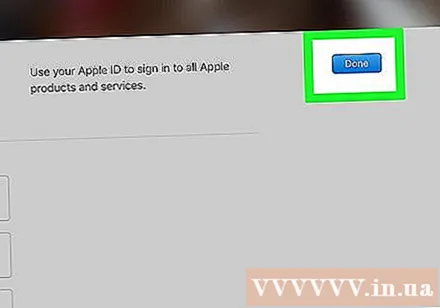
- Deberá cerrar sesión en su cuenta de ID de Apple en un teléfono, tableta y / o computadora conectados, y luego iniciar sesión nuevamente con el nuevo ID de Apple para aplicar los cambios.
Consejo
- Si tiene activada la verificación en dos pasos para su cuenta, tendrá que ingresar el código que se muestra en su teléfono en su navegador después de haber iniciado sesión en su cuenta de ID de Apple antes de poder realizar los cambios.
Advertencia
- Cuando cambia su contraseña, no puede usar una contraseña que haya estado en uso en los últimos 12 meses.
- Es posible que no pueda cambiar su ID de Apple si su dirección de correo electrónico registrada termina en @ icloud.com, @ me.com o @ mac.com.
- El uso de varios ID de Apple en el mismo dispositivo puede causar problemas de inicio de sesión para algunas aplicaciones. En este caso, intente borrar las cookies de su navegador si tiene problemas o borrar las cookies de ID de Apple.